İlan
Varsayılan ayarlar nadiren her kullanıcının ihtiyaçlarını karşılar. Neyse ki, Microsoft, yazılımını tercihlerinize uyarlamanıza izin verme konusunda iyiydi. Microsoft Office 2016, geçen Eylül halka açık olacak Office 365 Aboneliğinizle Office 2016'ya Ücretsiz Bugün YükseltinWindows için Microsoft Office 2016 indi ve birçok akıllı yeni özellik getiriyor. Office 365 aboneliğiniz varsa, şimdi ücretsiz olarak alabilirsiniz ve size nasıl olduğunu aşağıda göstereceğiz. Daha fazla oku , her ikisi de bir dizi yeni özelleştirme seçeneği tanıttı ve bazı seçenekleri değiştirdi.
Yazılımın arayüzünü özelleştirmenin en iyi yollarından bazılarına göz atalım.
1. Temayı Değiştirin
Belki de süitinizin görünüşünü değiştirmek için yapabileceğiniz en büyük şey temasını değiştir Microsoft Office 2016'da Karanlık Tema Nasıl EtkinleştirilirMicrosoft Office 2016 yerleşik bir karanlık tema ile birlikte gelir ve harika. İşte bunu kendiniz için nasıl alabilirsiniz. Daha fazla oku . Yazılımı gözünüzde daha kolay hale getirebilir ve daha kişisel hissettirebilir.
Şuraya git: Dosya> Hesap size iki seçenek sunulur: “Office Arka Planı” ve “Office Teması”.
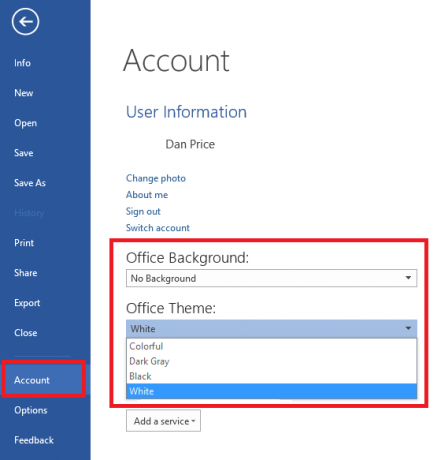
arka fon seçeneği başlık çubuğunuzun ve sekme çubuğunuzun görünme şeklini değiştirir. Tüm seçenekler yumuşak ve dekoratiftir.
tema seçeneği Office'in tüm görünümünü değiştirir. Aralarından seçim yapabileceğiniz dört tane var; Beyaz, Renkli (söz konusu uygulama için varsayılan Office rengini kullanır), Koyu gri (yüksek kontrastlı) ve Siyah (daha az göz yorgunluğu için).
Varsayılan olarak, seçtiğiniz tema aynı Office 2016 lisansını paylaşan tüm bilgisayarlara yansıtılır ve Microsoft hesabı Windows ile Microsoft Hesabı Kullanmanın Artıları ve EksileriTek bir Microsoft Hesabı, çok çeşitli Microsoft hizmetlerine ve uygulamalarına giriş yapmanızı sağlar. Windows ile bir Microsoft Hesabı kullanmanın avantajlarını ve dezavantajlarını gösteriyoruz. Daha fazla oku . Tıklayarak her bilgisayarı ayrı ayrı kişiselleştirebilirsiniz. Dosya> Seçenekler> Genel> Microsoft Office kopyanızı kişiselleştirme ve istediğiniz temaları seçin.
2. Şeridi Özelleştir
Şerit, Office 2016 ekranınızın üstünde çalışan yatay seçenek ve araç listesidir. 2007 yılında Office paketine tanıtıldı ve o zamandan beri ürünün her yerde bulunan bir parçası haline geldi.
Şerit, üstlenmek istediğiniz hemen hemen her görev için ilk çağrı noktasıdır - ancak mevcut özelliklerin sayısı göz önüne alındığında, her şeye bir nokta verilmemiştir. Çözüm ya mevcut şeridi düzenle Windows ve Office Şerit Menüsünü DüzeltmeBu sinir bozucu Şerit Menüsü. Office 2007'deki tanıtımından bu yana, onunla başa çıkmak için mücadele ediyorum. Sık kullanmadığınız Office 2000/2003 araçlarını “gizleme” yöntemini çok tercih ettim ... Daha fazla oku veya kendi şerit girişinizi oluşturabilirsiniz.
Bunu yapmak kolaydır. Şuraya git: Dosya> Seçenekler> Şeridi Özelleştir ve şu anda şeritteki tüm grupların ve girişlerin listesine erişebilirsiniz.
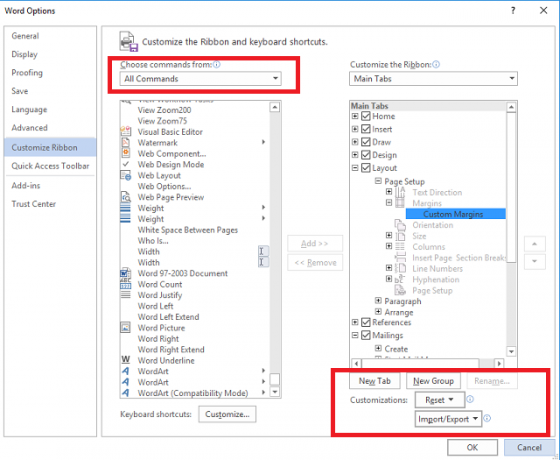
Sağ alt köşedeki ilgili seçeneğe tıklayarak kendi sekmenizi veya grubunuzu oluşturabilirsiniz. Bir sekme şeridin üst kısmına yeni bir tıklanabilir giriş eklerken bir grup sekmedeki bir bölümdür. Aşağıdaki resimde kırmızı ve mavi ile vurgulanan farkları görebilirsiniz.

Kendi şerit girişinizi oluşturuyorsanız, önce Tüm Komutlar sol üst köşedeki açılır kutudan, aksi takdirde istediğiniz araçları bulmakta zorlanabilirsiniz.
3. Hızlı Erişim Araç Çubuğunu Özelleştirme
Hızlı Erişim Araç Çubuğu eşit olarak tasarlanmıştır en çok kullandığınız araçlara daha hızlı erişim Hızlı Erişim Araç Çubuğu ile OneNote Verimliliğini ArtırınOneNote'ta Hızlı Erişim Araç Çubuğu'nu kullanmıyorsanız, yapmalısınız! Çok fazla yinelenen işleminiz varsa iş akışınızı gerçekten hızlandırabilir. Daha fazla oku ve komutlar. Bir Office 2016 ekranının sağ üst köşesinde bulunabilir.
Özelleştirmek için iki bölüm vardır; yerini değiştirmek ve kısayollarını değiştirmek.
Konumunu değiştirmek için kısayol simgelerinin sağındaki açılır oku tıklayın. Açılan menüde şunu seçin: Şeridin Altında Göster (listedeki son seçenektir).
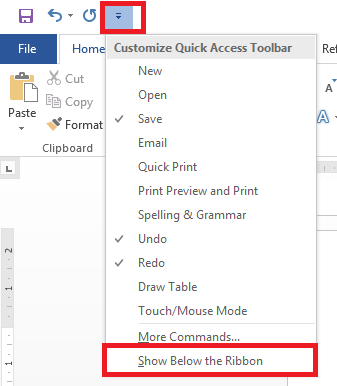
Araç çubuğunda görüntülenen komutları düzenlemenin üç yolu vardır:
1. Eklemek istediğiniz komut zaten şeridindeyse, sağ tıklayıp seçebilirsiniz Hızlı Erişim Araç Çubuğuna Ekle. Ayrıca araç çubuğuna tüm grupları ekleyebilirsiniz; şeritteki grubun adına sağ tıklayın.

2. Şuraya git: Dosya> Seçenekler> Hızlı Erişim Araç Çubuğu henüz şeritte olmayan bir komut eklemeniz gerekiyorsa. Soldaki listeden komutu seçin ve Ekle pencerenin ortasındaki düğmesine basın.

3. Hızlı Erişim Araç Çubuğu'ndaki açılır oku tıklayın ve Diğer Komutlar. Bu sizi yukarıdaki ile aynı menüye götürecektir.
4. Başlangıç Ekranını Atla
Office 2016 uygulamalarından birini başlattığınızda, ilk ekran çeşitli şablonların ve son dosyaların listesidir. On kişiden dokuzu muhtemelen “Boş Belge” ye tıklayıp devam edersiniz. Yapmadıkça şablonların sık kullanımı Kitlenizi Etkilemek ve Etkin Bir Şekilde Bilgi Vermek için Microsoft Office Şablonlarını KullanmaŞablon, metin veya verileri görsel olarak güçlendiren sanal bir pano gibidir. Burada Microsoft Office şablonlarına ve seçeneklerinize genel bir bakış sunuyoruz. Daha fazla oku , sinir bozucu ve zaman alıcı bir adım.

Neyse ki, ortadan kaldırmak ve doğrudan boş bir belgeye veya çalışma kitabına atlamak kolaydır.
Tıklamak Dosya> Seçenekler> Başlatma seçeneklerive yanındaki kutunun işaretini kaldırın. Bu uygulama başladığında Başlangıç ekranını göster. Bunu her bir Office 2016 uygulaması için yapmanız gerekir - senkronize edilmiş bir evrensel ayar değildir.

5. Varsayılan Olarak Bilgisayarınıza Kaydet
Hata yapma, OneDrive harika bir hizmettir. Çok güzel özelliklere sahiptir (bilgisayarınızın dosyalarına dünyanın herhangi bir yerinden erişebilmek gibi) ve Office 365 abonesi Office 365'e Giriş: Yeni Office İş Modelini Satın Almalı mısınız?Office 365, en son masaüstü Office paketine, Office Online'a, bulut depolama alanına ve premium mobil uygulamalara erişim sunan abonelik tabanlı bir pakettir. Office 365 paranın karşılığını almaya yetecek kadar değer sağlıyor mu? Daha fazla oku size mamut 1 TB depolama alanı verilecek.
Ancak, biraz sinir bozucu olabilir OneDrive Fan değil misiniz? Windows 10'da Nasıl Çıkış YapılırOneDrive, çoğu için istenmeyen Windows 10'a entegre edilmiştir. Çıkış yapmak istiyorsanız, işte nasıl! Daha fazla oku Office 2016, hizmeti kaydetme menüsünde varsayılan seçenek haline getirerek sizi sürekli olarak kullanmaya zorladığında. Bu, özellikle ücretsiz bulut depolama alanlarına sahip Office 365 olmayan aboneler için sinir bozucu olurdu alan 5-15 GB ile sınırlı 15GB'lık Ücretsiz OneDrive Depolama Alanınızı En İyi KullanmaOneDrive size sağlıklı bir şekilde ücretsiz bulut depolama alanı sağlar. Bununla ne yapabileceğinize bir göz atalım. Daha fazla oku (hesabınızı ne zaman oluşturduğunuza bağlı olarak).
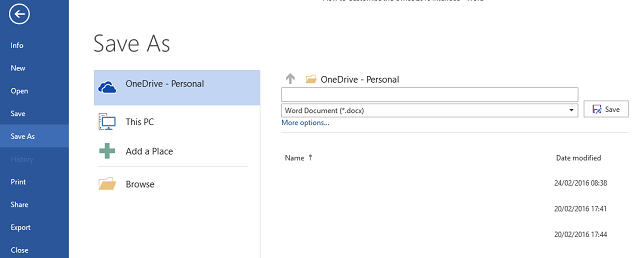
Kendi bilgisayarınızın varsayılan kaydetme konumu olarak sunulmasını istiyorsanız, Dosya> Seçenekler> Kaydet> Belgeleri Kaydet ve yanındaki onay kutusunu tıklayın Varsayılan olarak Bilgisayara Kaydet.
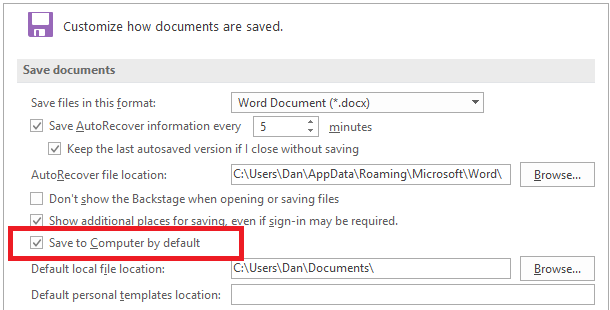
Office 2016'yı Nasıl Özelleştiriyorsunuz?
Bu beş işaretçinin, iş akışınızı düzene sokma ve Office'i görsel olarak beğeninize göre ayarlama konusunda sizi doğru yolda edeceğini umuyoruz. Ancak, uygulamaların iç işleyişini değiştirmek için daha birçok yol var; aslında, seçenekler menüsündeki ayarların listesi sonsuzdur.
Diğer okuyucularınızla paylaşabileceğiniz, zaman kazandıran harika bir ayar veya görsel iyileştirme buldunuz mu? Belki de herkesin görev çubuğuna eklemesi gereken harika bir komut keşfettiniz mi?
Aşağıdaki yorum kutusunda kendi düşüncelerinizi ve görüşlerinizi bize bildirebilirsiniz - sizden duymanızı çok isteriz!
İmaj Kredisi: genç çömlekçi BestPhotoStudio tarafından Shutterstock
Dan, Meksika'da yaşayan bir İngiliz gurbetçisidir. MUO'nun kardeş sitesi Blocks Decoded için Yönetici Editördür. Çeşitli zamanlarda MUO için Sosyal Editör, Yaratıcı Editör ve Finans Editörlüğü yaptı. Onu her yıl Las Vegas'taki CES'deki gösteri katında dolaşırken bulabilirsiniz (halkla ilişkiler, uzatma!) Ve birçok sahne arkası sitesi yapıyor…